Transférer des photos de votre appareil Android vers une clé USB est un moyen pratique de sauvegarder vos précieux souvenirs ou de libérer de l'espace de stockage. Que vous souhaitiez sauvegarder vos images ou les partager avec d'autres, ce processus offre flexibilité et sécurité. Dans ce guide, nous explorerons les instructions étape par étape sur la façon de transférer des photos d'Android vers une clé USB en toute transparence, garantissant ainsi que vos moments précieux sont préservés en toute sécurité pour les années à venir.

Si vous souhaitez connecter directement votre téléphone Android à la clé USB, vous aurez besoin d'un adaptateur de câble USB OTG. En général, il s’agit d’un adaptateur USB Type-C mâle vers USB Type-A femelle. Veuillez acheter un connecteur approprié en fonction de votre téléphone Android. À propos, vous pouvez acheter l'adaptateur sur Amazon .
Comment télécharger des photos sur une clé USB via un adaptateur USB :

Lire aussi : Vous avez accidentellement supprimé les photos de votre appareil photo d'Android ? Allez-y doucement. Voici 7 méthodes éprouvées qui permettront de récupérer les photos de l'appareil photo du téléphone Android sans problème.
La méthode la plus courante pour transférer des photos entre appareils consiste à utiliser un câble USB. Cette méthode ne nécessite pas l’achat d’un adaptateur OTG supplémentaire, mais nécessite la présence d’un ordinateur. Tant que vous connectez votre téléphone Android à votre ordinateur, vous pouvez transférer et gérer efficacement les données entre votre téléphone et d'autres appareils.
Comment transférer des photos d'Android vers une clé USB par glisser-déposer sur un ordinateur :

Comment enregistrer des photos du téléphone sur une clé USB facilement et rapidement ? Essayez ce logiciel de transfert Android - Samsung Messages Backup , qui est capable de déplacer toutes les photos d'Android vers la clé USB en 1 clic. Il vous offre une fonction de transfert de données pour transférer des photos d'un appareil Android vers une clé USB ou ajouter du contenu d'une clé USB à votre téléphone. Il vous suffit de connecter votre téléphone à votre ordinateur et de sélectionner les photos ou autres données que vous souhaitez transférer, puis de les déplacer directement sur la clé USB.
De plus, cet outil peut également vous aider à gérer les données Android, qu'il s'agisse d'ajouter, de supprimer ou de modifier des données. Vous pouvez maintenant prévisualiser les étapes de transfert pour transférer des photos du téléphone vers USB :
Caractéristiques du programme de transfert de photos Android :
* Transférez directement les photos du téléphone Android vers la clé USB ;
* Vous permet de prévisualiser vos photos Android avant d'effectuer le transfert ;
* Vous aider à gérer vos photos, vidéos, musique, contacts, SMS, applications, etc. sur ordinateur ;
* Transférez des messages texte , des contacts, des vidéos, de la musique, des applications et bien plus encore d'Android vers un ordinateur, et vice versa.
* Il offre une excellente compatibilité avec l'ensemble des appareils Android, notamment Samsung, Google Pixel, OPPO, OnePlus, Motorola, Huawei, Sony, LG, HTC, Vivo, etc.
Téléchargez gratuitement le logiciel de transfert de photos Android ci-dessous.
Comment déplacer des photos du téléphone vers une clé USB via le logiciel de transfert Android :
Étape 1. Téléchargez et installez le programme
Tout d'abord, veuillez télécharger et installer le logiciel sur l'ordinateur. Ensuite, exécutez-le sur le bureau.
Étape 2. Connectez Android et Flash Drive au PC
Veuillez insérer votre clé USB dans le PC et relier le téléphone Android à l'ordinateur avec un câble USB. Pour établir une connexion réussie, veuillez activer le mode de débogage USB sur le téléphone.

Étape 3. Envoyer des photos d'Android vers une clé USB
Une fois connecté, cliquez sur l'onglet "Photos" dans le menu de gauche. Prévisualisez toutes les photos sur votre téléphone Android et choisissez celles que vous souhaitez. Ensuite, cliquez sur le bouton « Exporter » dans le menu supérieur et choisissez votre clé USB comme emplacement cible. Attendez un moment et les photos apparaîtront sur votre clé USB une fois terminée.

Lectures complémentaires :
Si vous souhaitez transférer des photos du téléphone vers l'ordinateur portable sans USB , veuillez vous référer à ces 5 méthodes.
Comment transférer efficacement des photos d’un iPhone vers une clé USB ? Ce guide vous expliquera comment le réaliser.
Opter pour une approche sans fil et sans tracas pour transférer des photos d'Android vers une clé USB, en tirant parti de Google Drive ou d'une solution de stockage en nuage apparaît comme un excellent choix. La prévalence croissante du stockage dans le cloud a considérablement simplifié le processus de stockage et de récupération sécurisés de vos fichiers, les rendant ainsi accessibles sans effort depuis n'importe quel appareil connecté à Internet.
Pour transférer des photos de votre téléphone vers une clé USB à l'aide de Google Drive, procédez comme suit :

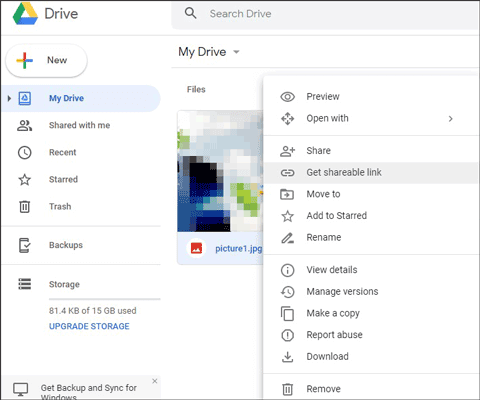
Cette méthode garantit que vos photos sont stockées en toute sécurité dans le cloud et facilement accessibles sur n'importe quel appareil.
Q1 : Comment trouver les paramètres USB sur mon appareil Android ?
Pour trouver les paramètres USB sur un appareil Android, accédez à « Paramètres », puis faites défiler vers le bas et appuyez sur « Appareils connectés » ou « Stockage ». Vous devriez voir une option telle que « Préférences USB » ou « Paramètres USB ». À partir de là, vous pouvez configurer la manière dont votre appareil interagit avec les connexions USB, y compris les transferts de fichiers.
Q2 : Est-il sécuritaire de sauvegarder des photos sur une clé USB ?
Oui, il est généralement sûr de sauvegarder des photos sur une clé USB. Cependant, il est essentiel de vérifier régulièrement l'état du disque, de conserver des sauvegardes à plusieurs endroits pour éviter la perte de données et de le protéger contre les dommages physiques ou la perte. Utiliser le cryptage des données sensibles est également une bonne pratique pour plus de sécurité.
Q3 : Dans quel format de fichier ma clé USB doit-elle être formatée ?
Il est préférable de formater votre clé USB en FAT32 ou exFAT pour assurer la compatibilité avec les appareils Android. FAT32 convient aux disques plus petits (moins de 32 Go), tandis que exFAT convient mieux aux disques plus grands.
C'est tout. Avec ces 4 méthodes, il vous sera facile de résoudre le problème du transfert de photos d'Android vers une clé USB. Pour gagner un temps précieux, il est recommandé de choisir directement le transfert de photos Android - Samsung Messages Backup . Comme évident, cet outil simplifie le processus de transfert de photos sans effort. De plus, il étend son utilité au-delà des photos, permettant un transfert transparent de vidéos, de musique, de contacts, de messages et bien plus encore. N'hésitez pas à l'essayer par vous-même !
Articles Liés
[Transfert rapide] Comment transférer efficacement vos photos d'iPhone vers Android ?
4 méthodes éprouvées pour transférer des photos d'un ordinateur vers Android (étape par étape)
Récupération de données Google Pixel : récupérez facilement des photos supprimées de 3 manières
6 façons de transférer des fichiers d'Android vers un PC via Wi-Fi [Guide complet]
[Meilleur guide] Comment supprimer définitivement des photos d'un téléphone Android de 4 manières
Copyright © samsung-messages-backup.com Tous droits réservés.